相信比较熟悉PPT演示文稿的小伙伴们都知道,在PPT演示文稿中有一个“幻灯片”命令栏,我们可以点击使用其中的“新建幻灯片,重置,节,版式”等功能。通过这些功能我们可以新建和设置幻灯片的不同版式,为幻灯片添加和设置不同的节等。但是有的小伙伴在自己的PPT演示文稿中,没有找到幻灯片命令栏,那小伙伴们知道PPT演示文稿中怎么将幻灯片命令栏添加到开始选项卡下吗,添加方法其实非常简单的。我们点击打开Word文档,点击“文件”,“选项”,接着在“PowerPoint 选项”窗口,找到并点击“幻灯片”命令进行添加就可以了。接下来,小编就来和小伙伴们分享具体的操作步骤了,有需要的小伙伴快来一起往下看看吧!
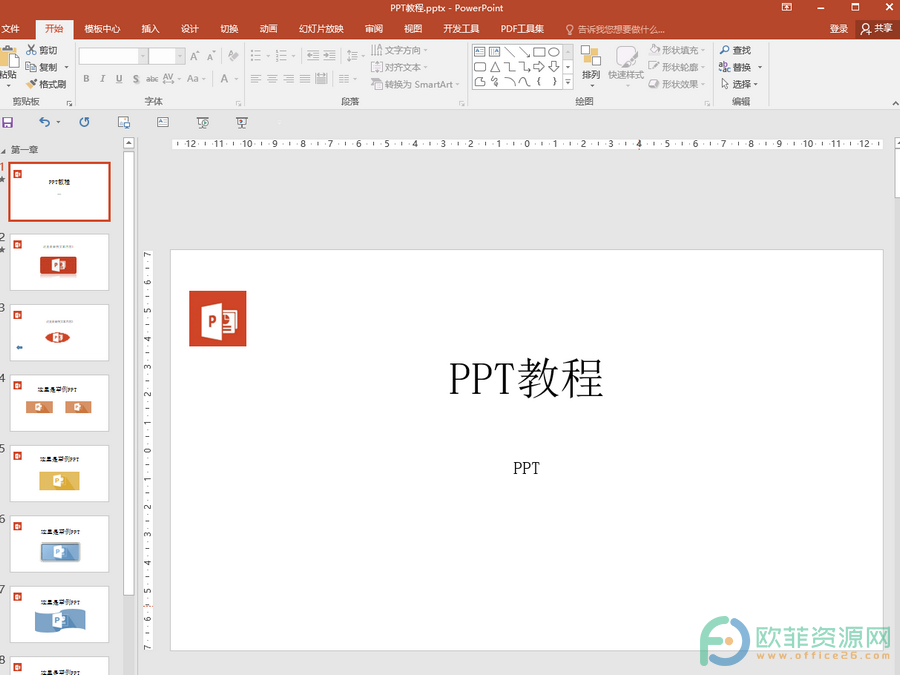
操作步骤
第一步:打开PPT演示文稿,点击左上角的“文件”选项卡;
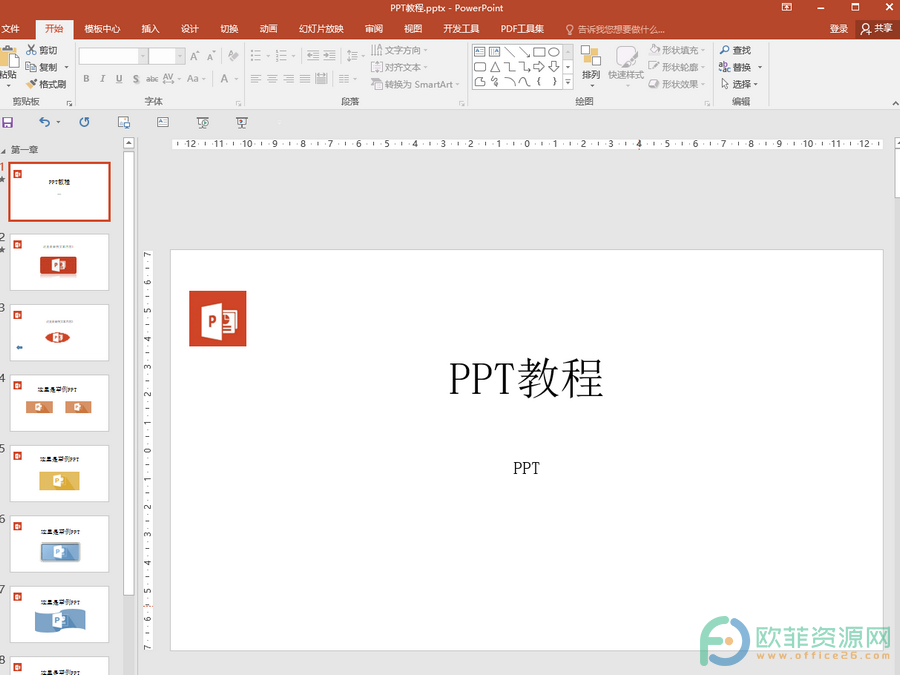
第二步:接着在打开的页面中,点击“选项”;
PPT怎么将从这张幻灯片开始加到快速访问栏
我们在使用PPT演示文稿时,基本上都会需要进行幻灯片的放映。不论是我们在制作PPT演示文档,还是我们在会议室或者是教室进行展示讲解,我们都会需要用到PPT演示文稿的“从头
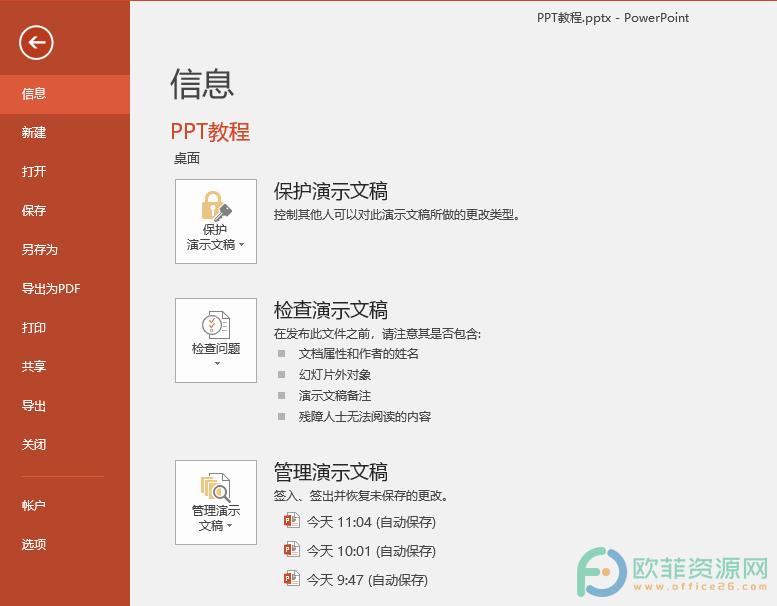
第三步:进入“PowerPoint 选项”窗口,点击“自定义功能区”,接着在“从下列位置选择命令”处,点击下拉箭头选择“主选项卡”,接着在其下方的方框中,点击“开始”前的加号图标以展开选项,点击“幻灯片”,接着在右侧点击定位到“开始”选项卡,点击两个方框中间的“添加”,将命令添加到右侧的方框中,点击“确定”;
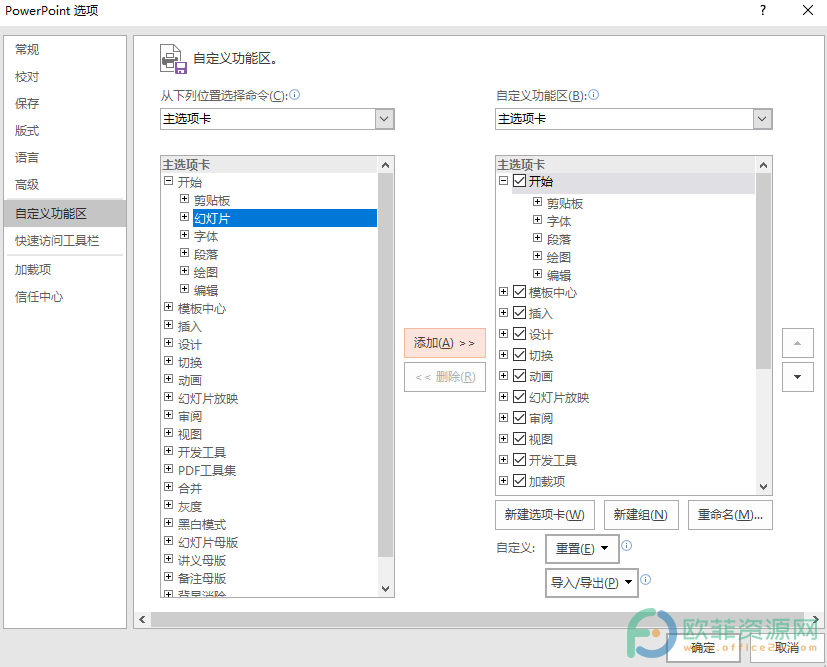
第四步:可以看到,幻灯片命令栏已经成功添加到“开始”选项卡下了。
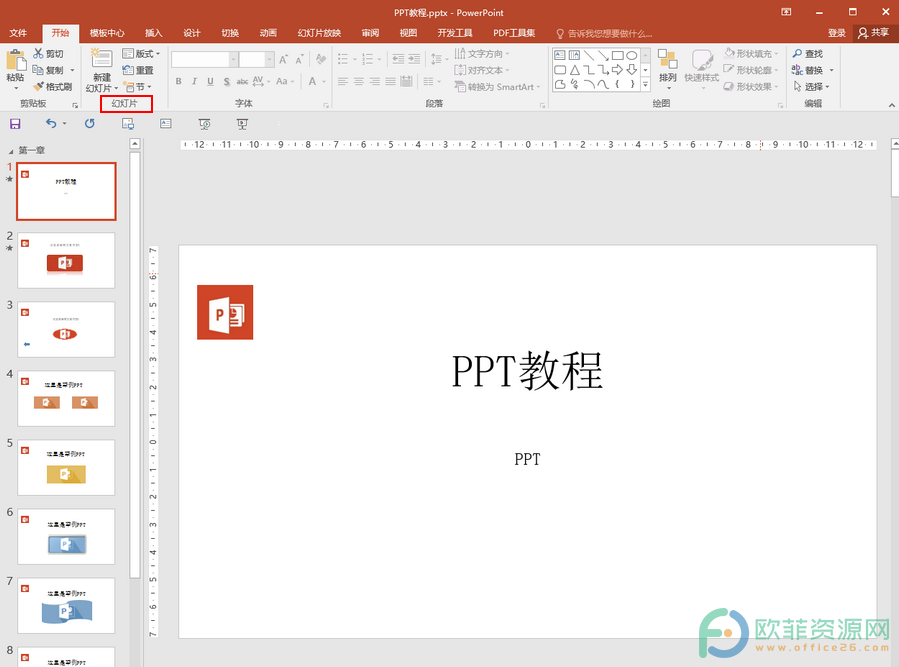
以上就是PPT演示文稿将幻灯片命令栏添加到开始选项卡下的方法教程的全部内容了。我们将幻灯片命令添加到右侧的方框中后,可以拖动调整位置,小伙伴们们可以按需进行设置。
PPT怎么保存为PDF格式
相信小伙伴们都知道,我们制作制作的PPT在其他人的电脑上可能会发生格式混乱的情况。如果我们在保存的时候,将PPT演示文稿保存为PDF格式,那么在所有的设备上打开都不会发生






